私たちはみんなGoogle Chromeのファンですよね。 私たち全員に共通することの一つは、隠された機能への渇望です。 私たちはみんなChromeで隠された機能を見つけるのが大好きですが、誰もが知っているわけではない実験的な機能がいくつかあります。 そのような実験的な機能の1つがChrome Flagsです。 ほとんどの人はChromeのフラグについて聞いたことがないかもしれませんが、持っているなら、Geek Clubへようこそ。
Chromeのフラグが何であるかわからない人のために、私たちはあなたが知る必要があるすべてとあなたがそれらを有効にする方法を教えます。
Chrome Flagsとは何ですか?
Chromeフラグは、開発者や開発者のためにChromeに埋め込まれている実験的な機能や設定のセットです。 これらの実験的な機能には、Googleが取り組んでいる機能が含まれていますが、消費者向けChromeのビルドではまだ有効になっていません。 Chromeフラグの機能リストはかなり広範囲にわたりますが、新機能をいじり回すのが大好きなら興味を引くはずです。 Chromeフラグを使用すると、閲覧のパフォーマンスを向上させることができ、また開発中の新しい機能を使用することもできます。 ハードウェアやGPUアクセラレーションなどの高度なオプションも用意されており、開発者テストには最適です。 Chromeフラグの機能とオプションは実に圧倒的なので、ここで説明したのは単なる氷山の一角です。
あなたが開発者であるか、単に調理が不十分な新機能を試すのが好きな人であれば、Chrome Flagsが好きです。
Chrome Flagsを有効にする方法
Chromeフラグを有効にする方法を説明する前に、これらの機能の一部には少しバグがあり、Chromeの設定やデータがクラッシュする可能性があることを知っておくことが重要です。 Googleがそれを警告メモに入れているように、「 あなたのブラウザはあなたのすべてのデータを削除するかもしれないまたはあなたのセキュリティとプライバシーは危うくされるかもしれません 」。 あなたはいつでもあなたのPCのChrome上で物事を整理するために「 リセット 」ボタンを押すことができますまたはあなたはChromeを正常に戻すためにあなたのAndroidデバイス上のアプリデータを拭くことができます。
それで、これは警告付きです。Chromeフラグを有効にする方法は次のとおりです。
1.私たちのほとんどがChromeのフラグの存在を知らなかったとしても(もうこれ以上ではありません)、それらを見つけるのはとても簡単です。 他のほとんどのChromeオプションと同様に、Omnibox(アドレス/検索バー)に「 chrome:// flags / 」または「 about:// flags / 」と入力するだけでChromeのフラグを見つけることができます。
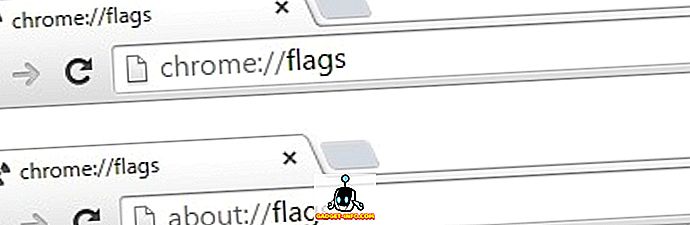
2. [Chromeフラグ]が開くと、有効または無効にできる機能の長いリストが表示されます。 あなたは簡単にページの機能で検索 "Ctrl + F"を使用して特定の機能を検索することができます。
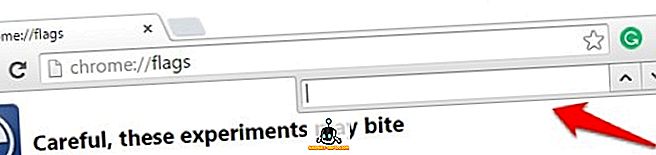
3.すべての高度な機能には、その下に使用可能なプラットフォームとともに短い説明があります。「 有効 」ボタンを押すか、「デフォルト」から「有効」または「無効」に変更するだけで、任意の機能を有効にできます。 」
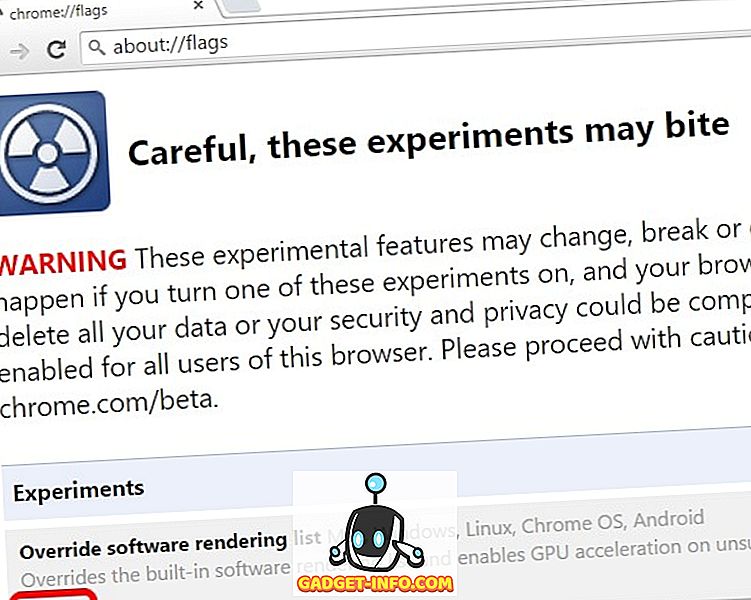
4. [有効]または[無効]ボタンを押すと、[ 今すぐ再起動]ボタンが表示され、変更内容が保存され、変更内容が反映された状態でChromeが再起動されます。
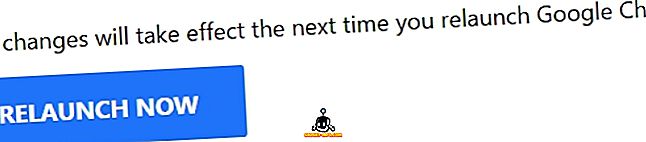
5. Chromeの操作が不安定になっているがそれを引き起こしている可能性のあるフラグが見つからないと思われる場合は、[すべてリセット]ボタンを使用してChromeのすべてのフラグ設定をリセットできます。
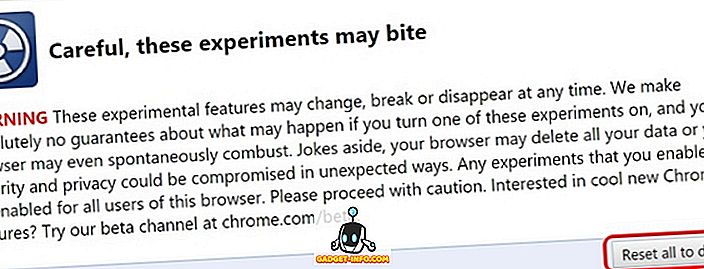
使用に最適なクロムフラグ
消費者中心のクロームフラグ
Chromeのフラグにはたくさんの機能やオプションがあり、それらのうちどれが日々の使用に適しているかを知るのは難しいです。 そのため、消費者中心のChromeフラグと開発者中心のフラグを区別しました。
フラグのほとんどはWindows、OS X、Linux、Chrome OS、およびAndroidで利用可能ですが、特定のプラットフォームでのみ利用可能ないくつかのフラグがあります。 だから、私たちはChrome FlagがAndroid上で利用できないかどうかを述べました。 さて、ここであなたが使用できる消費者中心のChromeフラグがあります:
- Notification Centerのダウンロードステータス - このフラグを有効にすると、Notification Centerのダウンロードステータスを確認できます。 ダウンロードバーはそれほど効率的ではないので、あなたがNotification Centerであなたのダウンロードステータスを見たいのなら、このフラグはあなたにとって素晴らしいはずです。
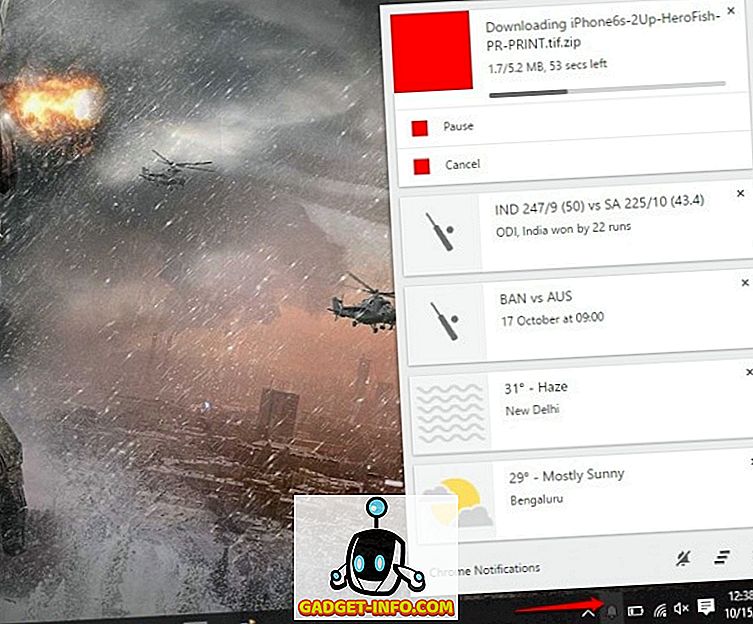
- ダウンロード再開を有効にする - これは私たちが常に望んでいた1つのフラグです。 このフラグを使用すると、ダウンロード再開を有効にできます。 Chromeの作り付けのダウンロードマネージャは時々少しイライラすることができます、ダウンロードは何かまたは他のものによって中断されます。 さて、このフラグを使用すると、中断した後でもダウンロードを再開できます。
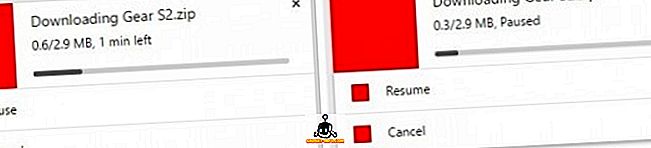
- 高速のタブ/ウィンドウクローズを有効にする - 私たちのほとんどはインターネット上のせっかちな魂であり、私たちは素早くすばやくタブを閉じるのを待つことができません。 時々、タブやウィンドウを閉じるのが少し遅く感じることがあります。 さて、あなたは単純にこのフラグを有効にすることができます、そしてそれはタブとウィンドウを以前より速く閉じるという結果になるでしょう。
- スムーズなスクロール - Chromeで開いているタブがたくさんある場合、特にスクロール中は操作が少し遅くなることがあります。 「スムーズスクロール」実装(これはまだテスト段階です)のおかげで、よりスムーズなスクロール体験を得ることができます。 このフラグはWindowsとLinuxで利用可能です。
- タブオーディオミュートUIコントロール - 有効にすると、このフラグはタブ内のオーディオインジケータの横にミュートボタンを表示します。 タブのコンテキストメニューで「複数のタブをミュート」オプションも有効にします。 ページ内でオーディオの再生が開始されてミュートしたい場合がありますが、時間がかかります。 まあ、それがこのフラグが有益であるべきところです。
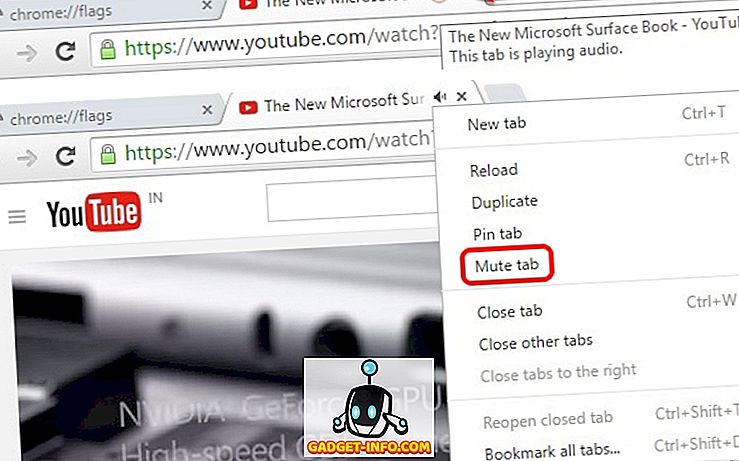
- 自動スペル修正 - Chromeにはスペルチェッカーの拡張機能がいくつかありますが、Googleは作り付けのスペルコレクターをテストしています。 この機能により、入力中に自動自動修正が有効になります。 このフラグはAndroidおよびMac / OS Xでは使用できません。
- 多言語スペルチェッカ - あなたがポリグロットのひとりであるなら、この機能はあなたにとって必須のものです。 これにより、同時に複数の言語のスペルチェックが可能になります。 Web上で複数の言語で会話する場合は、必ずこれを有効にしてください。 このフラグはAndroidおよびMac / OS Xでは使用できません。
- Scroll Prediction - このフラグはUC Browserを思い出させるもので、UC Browserはあなたがスクロールまたはクリックする場所を予測し、それを事前にロードします。 [スクロール予測]フラグを有効にすると、Webページ内の次の場所にスクロールする場所が予測され、事前にそのページがレンダリングされてスクロールがスムーズになります。 このフラグはAndroidスマートフォンおよびタブレットには使用できません。
- Material Design Downloads - このChromeフラグは、Material Designのイメージチェンジを特徴とする新しい“ chrome:// downloads”ページを有効にします。 カラフルなトップ以外に多くの変更はないので、それは本当にマテリアルデザインが好きな人々のためのものです。
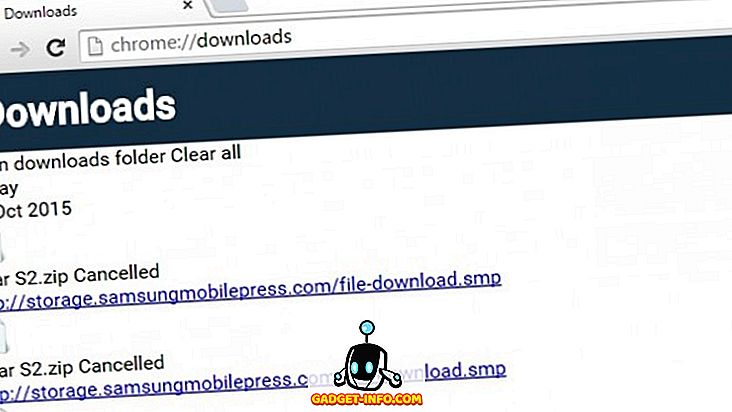
- マテリアルデザイン - 私たち全員がグーグルのマテリアルデザインUIを気に入っていますね。 えーと、このフラグを使用すると、Chromeの上部に少しマテリアルデザインの修正を加えることができます。 それは本当に顕著な違いを生むことはありませんが、あなたがあなたのChromeでちょっとしたMaterial Designが欲しいなら、これはそれです。
- パスワードを自動的に保存 - フラグの名前が示すように、これを有効にするとパスワードプロンプトが消え、すべてのパスワードが自動的に保存されます。 あなたがPCを使用しているのがあなただけである場合、これは役に立つかもしれません、なぜならパスワードプロンプトはあなたの経験にいくらか邪魔になることがあるからです。 このフラグはAndroidでは利用できません。
- 拡張ツールバーの再設計 - たくさんのクロム拡張を使用している場合、このフラグを使用するとOmniboxの最後にそれらがすべて表示されます。 非表示にしている拡張子は、Chromeのハンバーガー設定メニューに表示されます。 このフラグはAndroidでは利用できません。
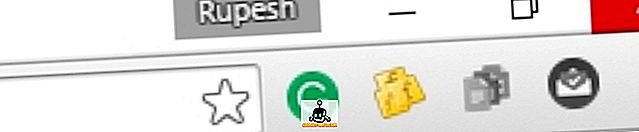
- [Omnibox]ドロップダウンでタイトルを強調する - このChromeフラグを使用すると、[Omnibox](検索/アドレスバー)のドロップダウンにURLだけでなくより多くの提案が表示されます。 一般的に、Omniboxで何かを検索するとき、URLの密度は検索候補以上のものです。 このフラグによって、物事はそのように変わります。
- DirectWrite - これはWindows専用のフラグであり、新しいDirectWriteフォントレンダリングシステムを無効にすることができます。 DirectWriteはフォントのレンダリングを改善しますが、小さいフォントは読みにくいと不満を言う人もいます。 あなたがそれを好きではないならまあ、あなたはそれを無効にすることができます。
- パスワード生成 - 最近のさまざまな要件のため、パスワードを選択するのが少し難しい場合があります。 このフラグを有効にするだけで、Googleにパスワードを作成させることができます。
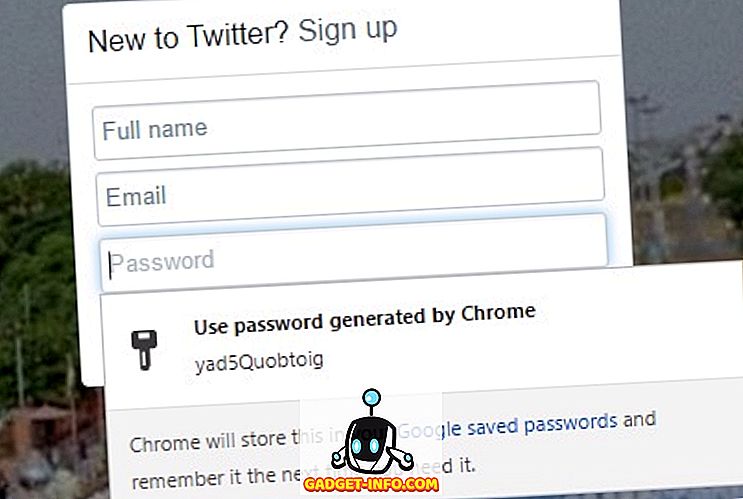
- 関心領域の最大タイル - あなたがあなたのPCやAndroidスマートフォンのChromeでメモリの問題を抱えているなら、このフラグはそれを修正するべきです。 このChromeフラグを使用すると、「 最大タイル数 」を「 デフォルト 」から「 512 」に変更して、Chromeが以前よりも多くのRAMにアクセスできるようにすることで、操作性を向上させることができます。 RAMが少ないデバイスではChromeに十分なメモリを提供できないため、このフラグはPCまたはスマートフォンを大量のRAMで使用しているユーザーにのみ推奨されます。
- ラスタスレッド数 - これはGoogleによって「デフォルト」に設定されていますが、最大に設定することができます。 Chromeへの画像読み込み時間が短縮されるので、たくさんの画像があるWebページにアクセスするユーザーにとっては非常に便利です。
- 実験的なキャンバス機能 - 名前が示すように、このフラグは実験的ですが、ブラウザを高速にしたい場合は、試してみることもできます。 このフラグは「不透明なキャンバス」を有効にします。これにより、合成が少なくて済み、Chromeでページの読み込み時間とパフォーマンスが大幅に向上します。
2.デベロッパー中心のChromeフラグ
私たちはChromeのフラグを使ってWeb体験を向上させていますが、真実は開発者向けです。 先ほど述べたフラグとは別に、開発者だけに役立ついくつかのフラグがあります。 これらのChromeフラグは誰にでも公開されているので、試してみたい場合は試してみることができます。 だから、ここで開発者のための最高のChromeのフラグです:
- ソフトウェアレンダリングリストを上書きする - このChromeフラグは、デフォルトのソフトウェアレンダリングの代わりにGPUとハードウェアアクセラレーションが使用されるようにします。 このフラグを有効にすると、システムはソフトウェアレンダリングを無効にしながらGPUリソースの使用を強制します。 このフラグは、ソフトウェアレンダリングではなくGPUアクセラレーションを使用して自分のアプリやWebサイトをテストする場合に便利です。
- FPSカウンタ - ハードウェアアクセラレーションが有効になっている場合、このChromeフラグを有効にすると、すべてのWebページのフレームレートが1秒あたりのフレーム数で表示されます。
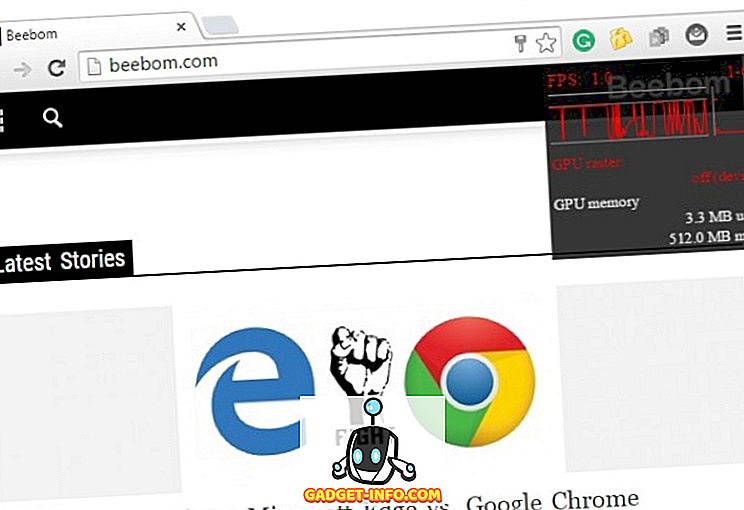
- 実験的Javascript - 開発者はこのChromeフラグを使用して実験的Javascript機能を使用できます。 これは、自分のアプリやWebサイトを最新のWeb標準に準拠させたい開発者にとっては便利なことです。
- リンク曖昧さ回避ポップアップ - タッチスクリーン用に自分のWebアプリやWebサイトを最適化することに取り組んでいる開発者は、このChromeフラグが役に立つと思うでしょう。 これにより、ユーザーが一度に2つのリンクをクリックしようとするたびに、拡大されたバブルがタッチディスプレイに表示されます。
- 試験的Webプラットフォーム機能 - 開発者は、このフラグを使用してまだ開発中の最新の試験的Webプラットフォーム機能を使用することを選択できます。
- キーボードショートカットのデバッグ - ブラウザのデバッグに使用できるGoogle Chromeのショートカットは他にもたくさんあります。 えーと、このフラグを使用すると、これらの追加のChromeショートカットを有効にできます。
- SurfaceWorker機能 - このChromeフラグにより、Google Chromeで実験的なSurfaceWorker機能を使用できるようになります。
- QUICプロトコル - Googleは2012年からQUIC(クイックUDPインターネット接続)プロトコルに取り組んできました。このフラグを使用して実験的なQUICサポートを有効にすることができます。
- 3Dソフトウェアラスタライザ - このChromeフラグは、システムのGPUがタスクの処理に失敗した場合に、ブラウザが3Dソフトウェアラスタライザに頼らないようにします。
- 実験的拡張機能API - Googleはまだ開発者が実験的拡張機能APIを使用する拡張機能をアップロードすることを許可していませんが、将来どうなるかを知りたい場合、開発者はこのフラグを試してみることができます。
使用しないChrome Flags(現在のところ)
Chromeの全体的なエクスペリエンスを向上させる優れたChromeフラグがいくつかありますが、問題を引き起こすことにつながるChromeフラグがいくつかあります。 後者のカテゴリのフラグは非常に少ないですが、私たちはあなたに知らせる義務があります。 これらは、ブラウザをクラッシュさせ、データを削除する可能性があるため、当面は使用しないでください。
- 関心領域のための最大タイル - はい、私たちは消費者中心のフラグリストにそれを含めました、しかしそれはあなたがRAMの十分な量を持つ装置を持っているならば使うことをお勧めします。 控えめなPCとAndroidのスマートフォンユーザーには、パフォーマンスを向上させるために大量のメモリを消費することを考慮すると、お勧めできません。
- 最先端のレンダラパス - このChromeフラグは、ブラウザにコンテンツをより速く描画させます。これは、最先端のコードのおかげでそれを実現します。 このフラグは、ほとんどのWebサイトの多くのコンテンツを破壊する可能性があります。 したがって、お勧めできません。
- Zero-copy Rasterizer - このChromeフラグはGPUのパフォーマンスを向上させる一方で、Chromeが確実にクラッシュするようにします。
クロームフラグの利点
控えめなパワーのPCやローエンドのAndroidデバイスを使用している間、私たち全員がChromeのパフォーマンスの問題に直面します。Chromeフラグの利点が最優先されるところです。 上記のChromeのさまざまなフラグのおかげで、Chromeのパフォーマンスを大幅に向上させることができます。 パフォーマンスの向上には、より良いページレンダリング、より速いページと画像の読み込みなどが含まれます。
パフォーマンスの向上とは別に、さまざまなChromeフラグは、安定版のコンシューマーChromeビルドには含まれていない機能ももたらします。 たとえば、「ダウンロード再開」は私たちが長い間望んでいた機能の1つであり、フラグのおかげでそれらを有効にすることができます。 これらの機能はバグが多く不安定な場合がありますが、少なくともさまざまなニーズに対応するために機能を果たすことができます。
このフラグは、リリース前に自分のアプリをテストし、それがさまざまな状況で同等に機能することを確認できる開発者にとっても有益です。 Chromeフラグは、消費者にとっても開発者にとっても、確かにメリットがあります。
注: Chrome Flagsは、Googleが既にテストしている機能で構成されているため、予告なしに削除される可能性があります。また、次回のChromeアップデートにも適用される可能性があります。
Chrome Flagsを試しましたか? あなたの経験はどうですか? また、下記のコメント欄であなたのお気に入りのフラグを教えてください。
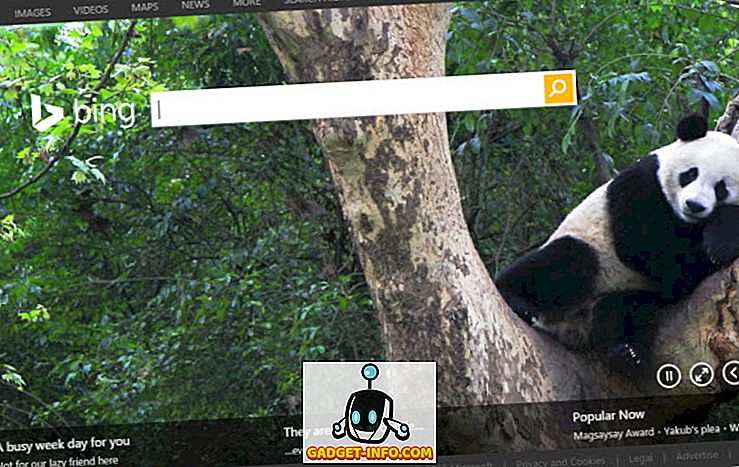








![ソーシャルメディア - 1998年から2011年までのGoogleのナビゲーション履歴[PICS]](https://gadget-info.com/img/social-media/167/google-s-navigation-history-from-1998-2011-5.png)